 häufiges Problem
häufiges Problem
 Wie gibt man auf dem iPhone und Mac erweiterte Zeichen wie das Gradzeichen ein?
Wie gibt man auf dem iPhone und Mac erweiterte Zeichen wie das Gradzeichen ein?
Wie gibt man auf dem iPhone und Mac erweiterte Zeichen wie das Gradzeichen ein?
Ihre physische oder numerische Tastatur bietet eine begrenzte Anzahl von Zeichenoptionen auf der Oberfläche. Es gibt jedoch mehrere Möglichkeiten, auf dem iPhone, iPad und Mac auf Buchstaben mit Akzent, Sonderzeichen und mehr zuzugreifen.
Über die Standard-iOS-Tastatur haben Sie schnellen Zugriff auf Groß- und Kleinbuchstaben, Standardzahlen, Satzzeichen und Zeichen. Natürlich gibt es noch viele andere Charaktere. Sie können zwischen Buchstaben mit diakritischen Zeichen und auf dem Kopf stehenden Fragezeichen wählen.
Vielleicht sind Sie auf ein verstecktes Sonderzeichen gestoßen. Wenn nicht, erfahren Sie hier, wie Sie auf iPhone, iPad und Mac darauf zugreifen können.
So greifen Sie auf erweiterte Zeichen auf dem iPhone und iPad zu
Das Abrufen erweiterter Zeichen auf Ihrem iPhone oder iPad ist ganz einfach.
- Öffnen Sie die Tastatur in Nachrichten, Notizen oder einer anderen App.
- Halten Sie bestimmte Tasten gedrückt.
- Wenn erweiterte Zeichen vorhanden sind, wird ein Popup mit einer Liste von Optionen angezeigt.
- Um Sonderzeichen auszuwählen, halten Sie Ihren Finger gedrückt und streichen Sie zu ihnen.
- Heben Sie die Taste an, wenn Sie erweiterte Zeichen eingeben möchten.
Nicht jeder Taste sind erweiterte Zeichen angehängt, und verschiedene Tasten verfügen über unterschiedliche einzigartige Optionen.
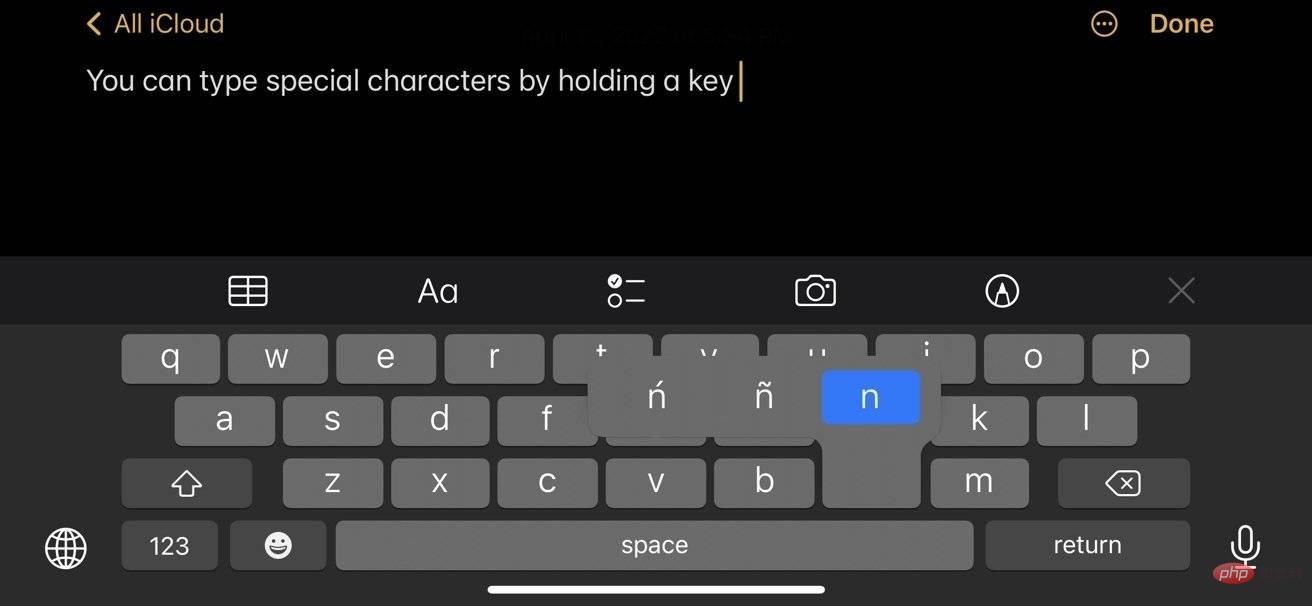 Erweiterte Zeichen auf dem iPhone
Erweiterte Zeichen auf dem iPhone Buchstaben haben oft diakritische Zeichen oder Akzentzeichen über bestimmten Buchstaben. Sie können diakritische Zeichen im Deutschen oder Tilden im Spanischen enthalten.
Es gibt jedoch definitiv einige wertvolle Optionen, die man kennen sollte.
- Wenn Sie das Gradsymbol zur Beschreibung der Temperatur benötigen, halten Sie einfach 0 (Null) gedrückt.
- Halten Sie das Ausrufezeichen oder Fragezeichen gedrückt, um auf die spanische Zeichensetzung zuzugreifen
- Für die Autoren da draußen können Sie Bindestriche oder Aufzählungspunkte erhalten, indem Sie den Bindestrich gedrückt halten # 🎜🎜#
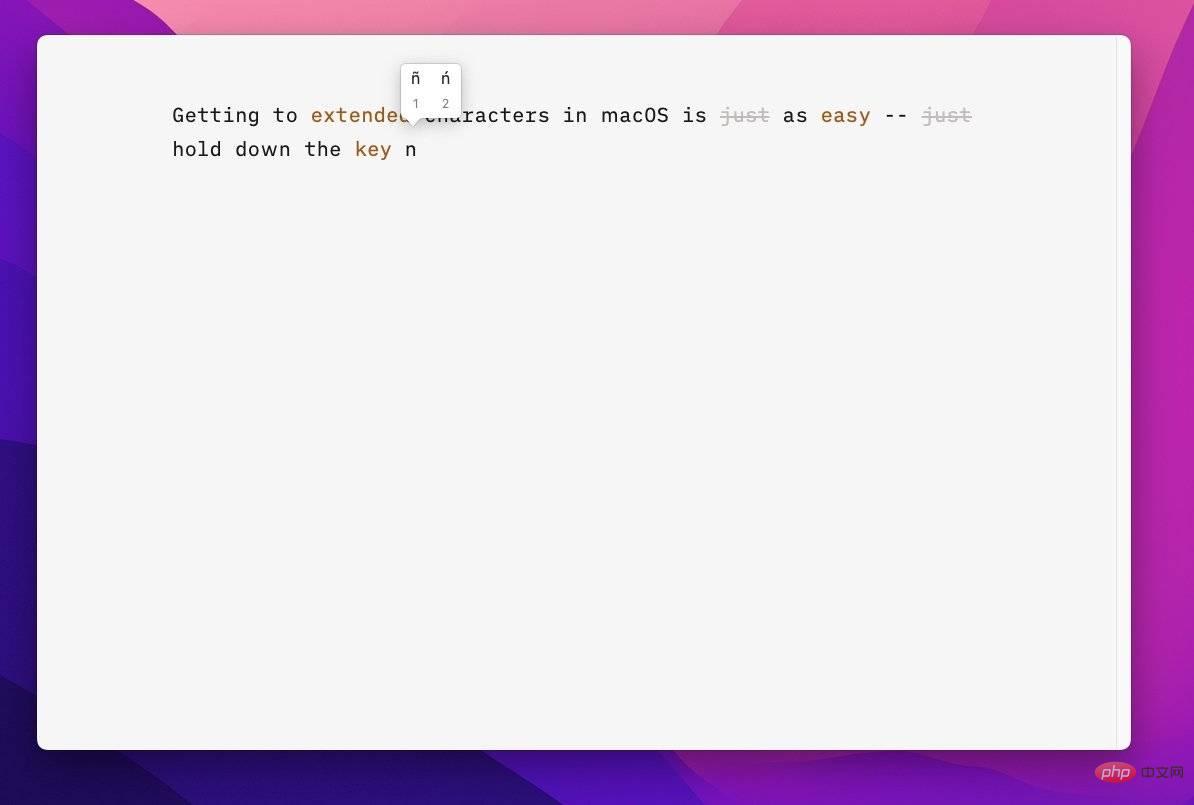
- Öffnen Sie ein Textbearbeitungsprogramm.
- Klicken und halten Sie eine Taste
- Sie sehen ein Popup-Menü mit allen an die Taste angehängten Sonderzeichen
- von hier aus sehen Sie eine Zahl unter jedem erweiterten Zeichen. Halten Sie die Taste gedrückt und drücken Sie die Zahl, um das entsprechende Zeichen einzugeben. 🎜🎜##🎜 🎜#Emoji
- Unter macOS gibt es noch eine andere Art von „Sonderzeichen“: Emoji. Im Gegensatz zu mobilen Geräten wie dem iPhone und dem iPad gibt es auf dem Mac keine offensichtliche Möglichkeit, Emoji-Zeichen in einen Webbrowser oder eine Nicht-Apple-App einzugeben.
- Mit dieser Tastenkombination können Sie Emojis eingeben.
Strg + Befehl + Leertaste
und Sie sehen die Emoji-Zeichen. Ein Zeichenbetrachter ist nützlicher, als Textbearbeitungsanwendungen einfach einfachen Zugriff auf Emojis zu ermöglichen.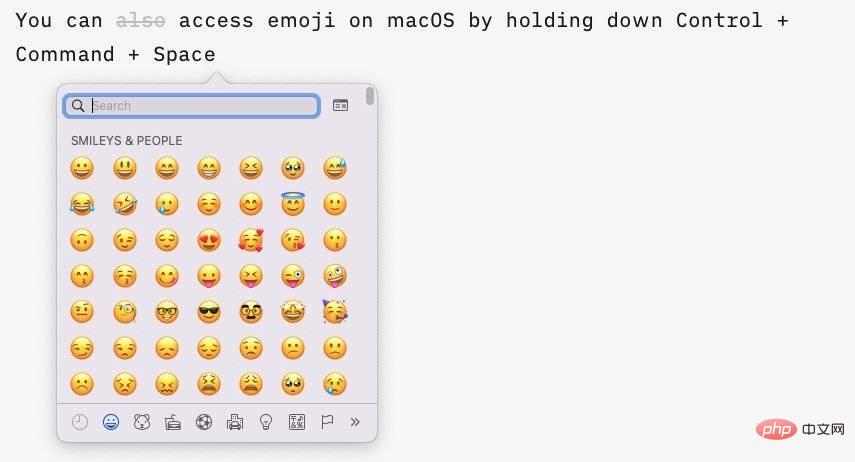
Sie können auf andere Nicht-Emoji-Sonderzeichen zugreifen, indem Sie auf die Doppelpfeile rechts neben der Zeichenanzeige klicken. Zu den Optionen gehören Formen, Hieroglyphen, Kugeln und Sterne sowie technische Symbole. Sie können im selben Menü auf andere Symbole und Zeichen zugreifen
SchnellzugriffSie können unter macOS auch schneller Standardzeichen eingeben, indem Sie die entsprechenden Tastenkombinationen für Zeichen verwenden. Diese werden häufig verwendet oder sind interessant.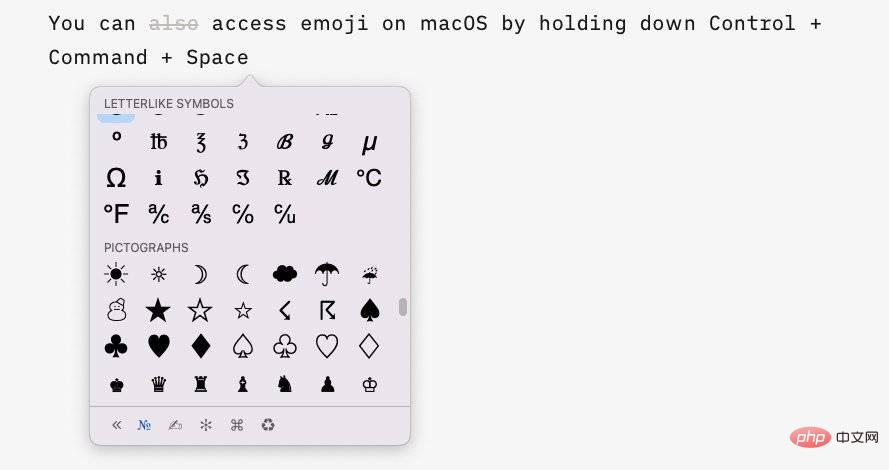
Umschalt + Wahltaste + 8
Gradsymbol eingeben- Wahltaste + 3
- Pfund ( Britisches Währungssymbol Option + Umschalt + 2
- Euro-Symbol eingeben Option + 4
- Art von Schönheit Trennzeichen Option + G
- Geben Sie das Copyright-Symbol ein Option + R
- Geben Sie das eingeschränkte Symbol ein #🎜🎜 # Option + 2 Arten von Marken
- Option + V Ticking
- #🎜🎜 # Als zusätzlichen Bonus können Sie das Apple-Logo auf Ihrem Mac eingeben, indem Sie Umschalt + Alt + K gedrückt halten.
Das obige ist der detaillierte Inhalt vonWie gibt man auf dem iPhone und Mac erweiterte Zeichen wie das Gradzeichen ein?. Für weitere Informationen folgen Sie bitte anderen verwandten Artikeln auf der PHP chinesischen Website!

Heiße KI -Werkzeuge

Undresser.AI Undress
KI-gestützte App zum Erstellen realistischer Aktfotos

AI Clothes Remover
Online-KI-Tool zum Entfernen von Kleidung aus Fotos.

Undress AI Tool
Ausziehbilder kostenlos

Clothoff.io
KI-Kleiderentferner

AI Hentai Generator
Erstellen Sie kostenlos Ai Hentai.

Heißer Artikel

Heiße Werkzeuge

Notepad++7.3.1
Einfach zu bedienender und kostenloser Code-Editor

SublimeText3 chinesische Version
Chinesische Version, sehr einfach zu bedienen

Senden Sie Studio 13.0.1
Leistungsstarke integrierte PHP-Entwicklungsumgebung

Dreamweaver CS6
Visuelle Webentwicklungstools

SublimeText3 Mac-Version
Codebearbeitungssoftware auf Gottesniveau (SublimeText3)

Heiße Themen
 1377
1377
 52
52
 Offizielles iPhone 16 Pro und iPhone 16 Pro Max mit neuen Kameras, A18 Pro SoC und größeren Bildschirmen
Sep 10, 2024 am 06:50 AM
Offizielles iPhone 16 Pro und iPhone 16 Pro Max mit neuen Kameras, A18 Pro SoC und größeren Bildschirmen
Sep 10, 2024 am 06:50 AM
Apple hat endlich die Hüllen seiner neuen High-End-iPhone-Modelle entfernt. Das iPhone 16 Pro und das iPhone 16 Pro Max verfügen jetzt über größere Bildschirme im Vergleich zu ihren Gegenstücken der letzten Generation (6,3 Zoll beim Pro, 6,9 Zoll beim Pro Max). Sie erhalten einen verbesserten Apple A1
 Aktivierungssperre für iPhone-Teile in iOS 18 RC entdeckt – möglicherweise Apples jüngster Schlag gegen das Recht auf Reparatur, das unter dem Deckmantel des Benutzerschutzes verkauft wird
Sep 14, 2024 am 06:29 AM
Aktivierungssperre für iPhone-Teile in iOS 18 RC entdeckt – möglicherweise Apples jüngster Schlag gegen das Recht auf Reparatur, das unter dem Deckmantel des Benutzerschutzes verkauft wird
Sep 14, 2024 am 06:29 AM
Anfang des Jahres kündigte Apple an, die Funktion „Aktivierungssperre“ auf iPhone-Komponenten auszuweiten. Dadurch werden einzelne iPhone-Komponenten wie Akku, Display, FaceID-Baugruppe und Kamerahardware effektiv mit einem iCloud-Konto verknüpft.
 Die Aktivierungssperre für iPhone-Teile könnte Apples jüngster Schlag gegen das Recht auf Reparatur sein, das unter dem Deckmantel des Benutzerschutzes verkauft wird
Sep 13, 2024 pm 06:17 PM
Die Aktivierungssperre für iPhone-Teile könnte Apples jüngster Schlag gegen das Recht auf Reparatur sein, das unter dem Deckmantel des Benutzerschutzes verkauft wird
Sep 13, 2024 pm 06:17 PM
Anfang des Jahres kündigte Apple an, die Aktivierungssperre auf iPhone-Komponenten auszuweiten. Dadurch werden einzelne iPhone-Komponenten wie Akku, Display, FaceID-Baugruppe und Kamerahardware effektiv mit einem iCloud-Konto verknüpft.
 Gate.io Trading Platform Offizielle App -Download- und Installationsadresse
Feb 13, 2025 pm 07:33 PM
Gate.io Trading Platform Offizielle App -Download- und Installationsadresse
Feb 13, 2025 pm 07:33 PM
In diesem Artikel werden die Schritte zum Registrieren und Herunterladen der neuesten App auf der offiziellen Website von Gate.io beschrieben. Zunächst wird der Registrierungsprozess eingeführt, einschließlich der Ausgabe der Registrierungsinformationen, der Überprüfung der E -Mail-/Mobiltelefonnummer und dem Ausfüllen der Registrierung. Zweitens wird erläutert, wie Sie die Gate.io -App auf iOS -Geräten und Android -Geräten herunterladen. Schließlich werden Sicherheits-Tipps betont, z. B. die Überprüfung der Authentizität der offiziellen Website, die Ermöglichung von zweistufiger Überprüfung und das Aufmerksamkeit von Phishing-Risiken, um die Sicherheit von Benutzerkonten und -vermögen zu gewährleisten.
 Mehrere iPhone 16 Pro-Benutzer berichten von Problemen mit dem Einfrieren des Touchscreens, die möglicherweise mit der Empfindlichkeit bei der Ablehnung der Handfläche zusammenhängen
Sep 23, 2024 pm 06:18 PM
Mehrere iPhone 16 Pro-Benutzer berichten von Problemen mit dem Einfrieren des Touchscreens, die möglicherweise mit der Empfindlichkeit bei der Ablehnung der Handfläche zusammenhängen
Sep 23, 2024 pm 06:18 PM
Wenn Sie bereits ein Gerät aus der iPhone 16-Reihe von Apple – genauer gesagt das 16 Pro/Pro Max – in die Hände bekommen haben, ist die Wahrscheinlichkeit groß, dass Sie kürzlich ein Problem mit dem Touchscreen hatten. Der Silberstreif am Horizont ist, dass Sie nicht allein sind – Berichte
 ANBI App Offizieller Download V2.96.2 Neueste Version Installation Anbi Offizielle Android -Version
Mar 04, 2025 pm 01:06 PM
ANBI App Offizieller Download V2.96.2 Neueste Version Installation Anbi Offizielle Android -Version
Mar 04, 2025 pm 01:06 PM
Binance App Offizielle Installationsschritte: Android muss die offizielle Website besuchen, um den Download -Link zu finden. Wählen Sie die Android -Version zum Herunterladen und Installieren. Alle sollten auf die Vereinbarung über offizielle Kanäle achten.
 Wie löste ich das Problem des Fehlers 'Undefined Array Key '' 'Fehler beim Aufrufen von Alipay EasysDK mithilfe von PHP?
Mar 31, 2025 pm 11:51 PM
Wie löste ich das Problem des Fehlers 'Undefined Array Key '' 'Fehler beim Aufrufen von Alipay EasysDK mithilfe von PHP?
Mar 31, 2025 pm 11:51 PM
Problembeschreibung beim Aufrufen von Alipay EasysDK mithilfe von PHP nach dem Ausfüllen der Parameter gemäß dem offiziellen Code wurde während des Betriebs eine Fehlermeldung gemeldet: "undefiniert ...
 Laden Sie den Link des OUYI IOS -Versionsinstallationspakets herunter
Feb 21, 2025 pm 07:42 PM
Laden Sie den Link des OUYI IOS -Versionsinstallationspakets herunter
Feb 21, 2025 pm 07:42 PM
Ouyi ist ein weltweit führender Kryptowährungsaustausch mit seiner offiziellen iOS-App, die den Benutzern ein bequemes und sicheres Erlebnis für digitales Asset Management bietet. Benutzer können das Installationspaket Ouyi iOS -Version kostenlos über den in diesem Artikel bereitgestellten Download -Link herunterladen und die folgenden Hauptfunktionen genießen: Bequeme Handelsplattform: Benutzer können Hunderte von Kryptowährungen auf der OUYI IOS -App, einschließlich Bitcoin und Ethereum, problemlos kaufen und verkaufen und dotecoin. Sicherer und zuverlässiger Speicher: Ouyi nimmt fortschrittliche Sicherheitstechnologie ein, um den Benutzern einen sicheren und zuverlässigen digitalen Asset -Speicher zu bieten. 2FA, biometrische Authentifizierung und andere Sicherheitsmaßnahmen stellen sicher, dass Benutzervermögen nicht verletzt werden. Echtzeit-Marktdaten: Die OUYI IOS-App bietet Echtzeit-Marktdaten und -diagramme, sodass Benutzer die Verschlüsselung jederzeit erfassen können


